Excel表格文档如何转PDF文档格式
- 来源: 金舟软件
- 作者:sumin
- 时间:2023-08-23 19:16:16
我们在工作当中,很多时候给别人发送Excel文件的时候需要转换成PDF格式,避免对方看到表格当中的一些链接以及公式计算。那么如何把Excel格式文件转成PDF格式呢?下面是详细的操作方法,一起来看看吧!
操作步骤:
1、打开金舟PDF转换器后,在下方选择“文件转PDF”;
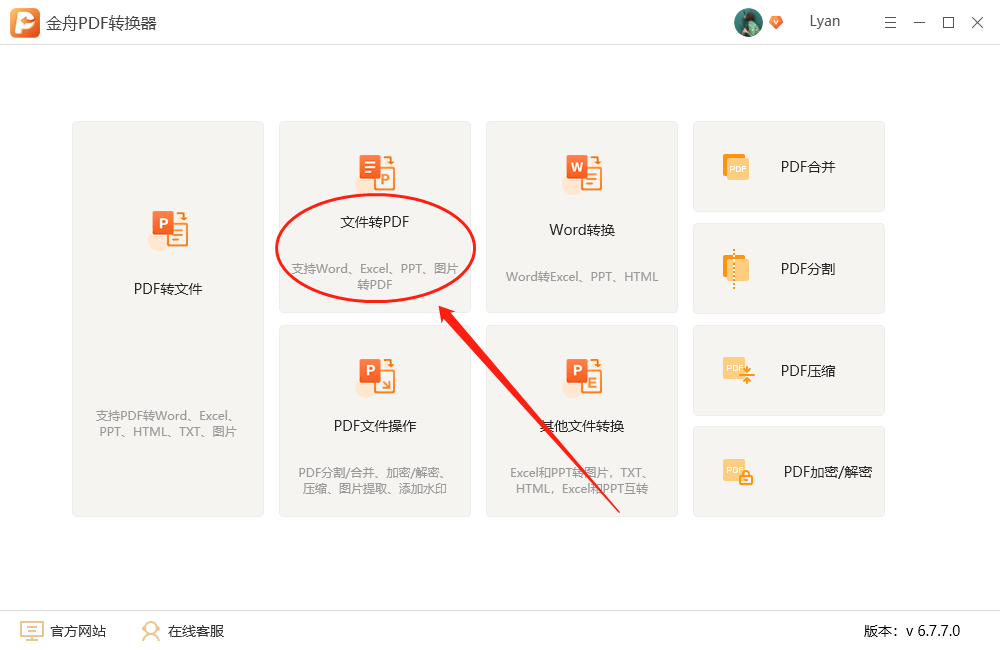
2、然后选择“Excel转PDF”功能,并且将文件添加进来;
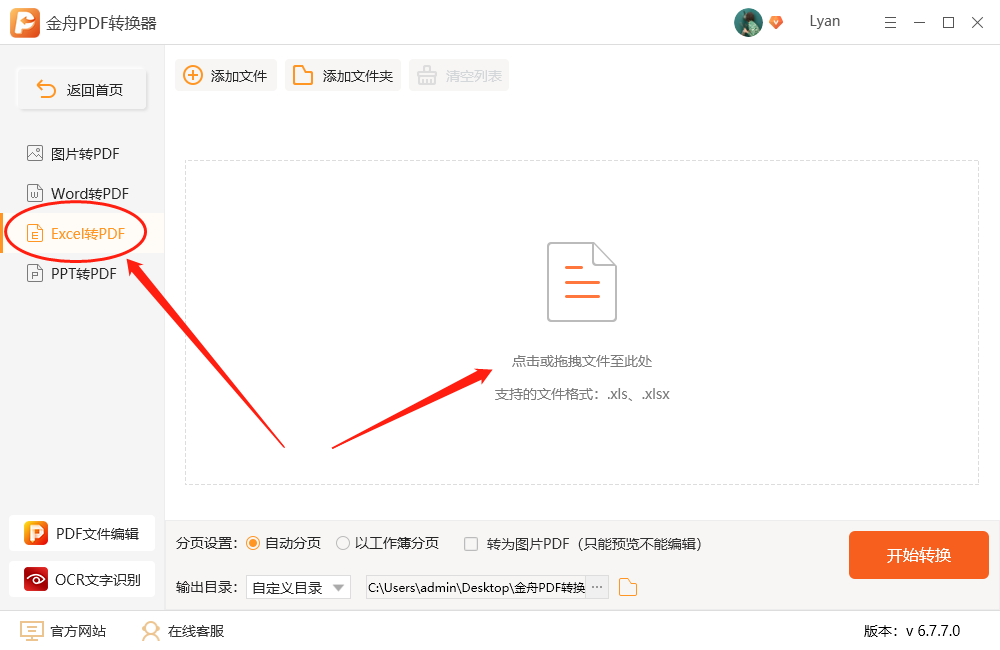
3、文件的输出目录是原文件夹,选择“自定义目录”可更换位置,方便查找;

4、最后,点击“开始转换”就好了;
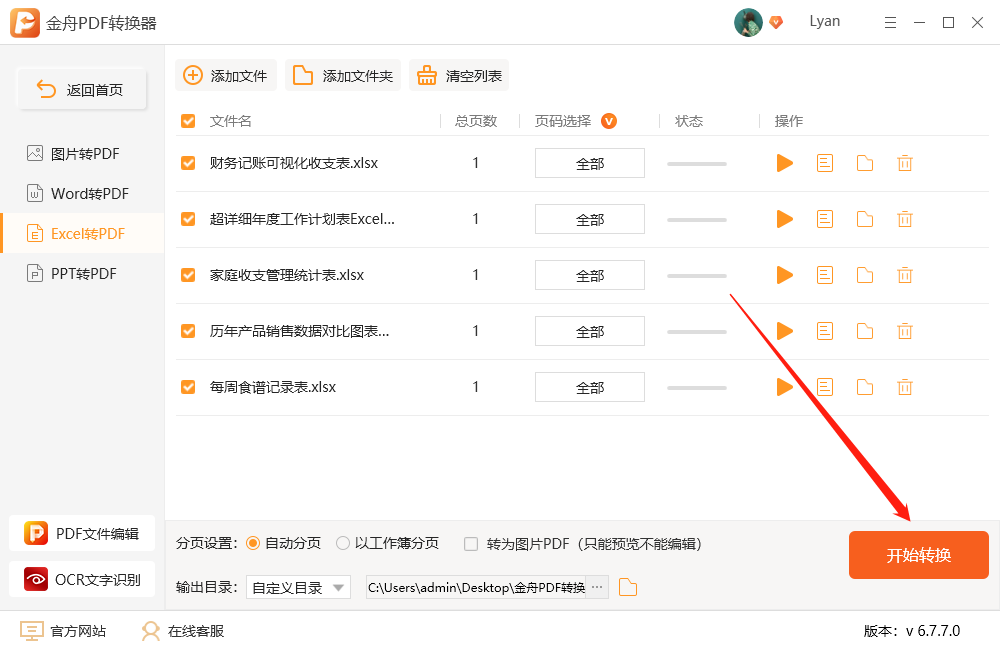
5、转换完成后,点击下方按钮打开PDF文件;
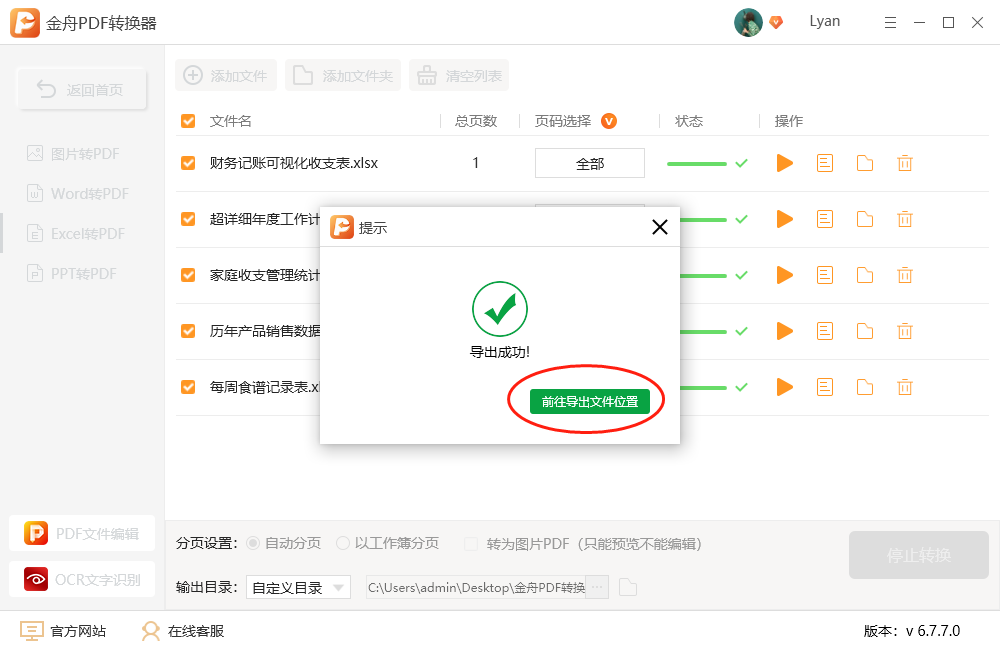
6、如图,以下就是转换好的PDF格式文件啦!
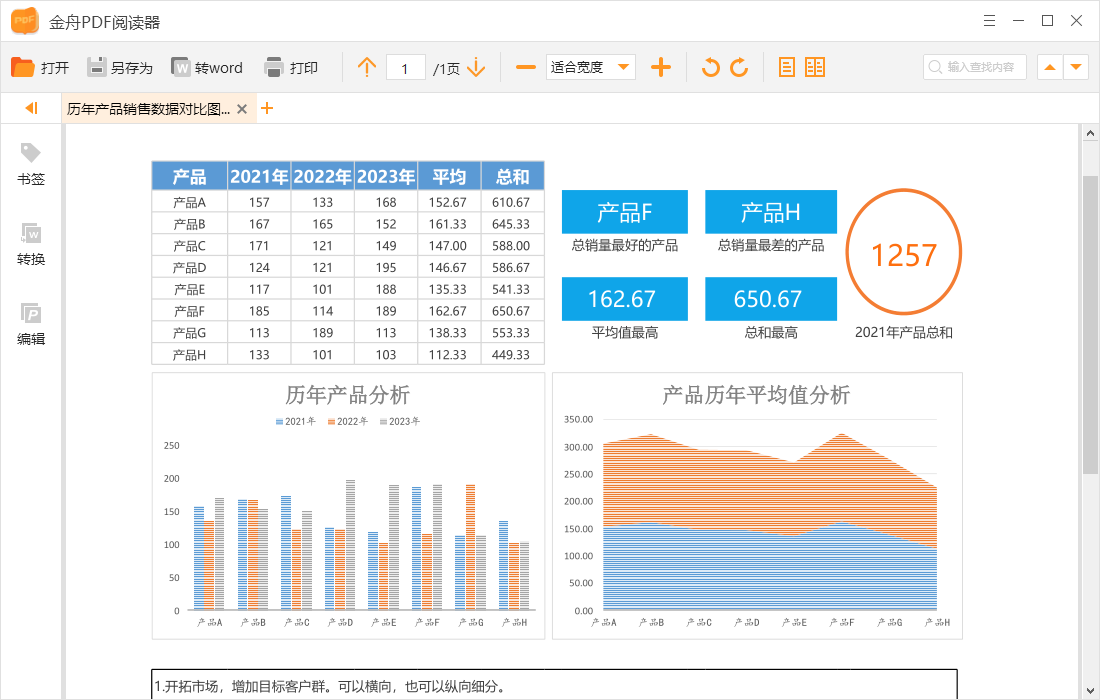
再多的表格数据都不用担心了!可以通过江下科技产品中心提供的金舟PDF转换器进行文档格式转换,十分方便!
推荐阅读:














































































 官方正版
官方正版
 纯净安全
纯净安全








